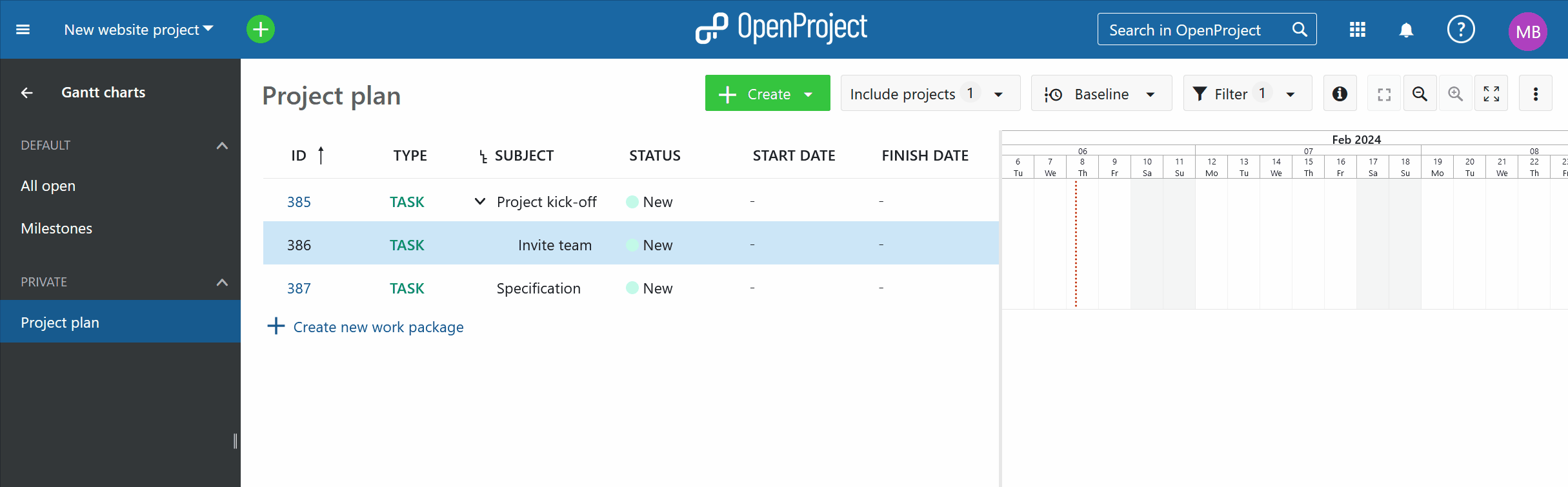Einführung in Gantt-Diagramme
In diesem Dokument bekommen Sie einen Einblick in Gantt-Diagramme in OpenProject. Hier erfahren Sie, wie sie über das Gantt-Diagramm einen Projektplan erstellen und organisieren.
Gantt-Diagramme ist ein Modul in OpenProject, das Arbeitspakete in einer Zeitleiste anzeigt. Die Aufgaben werden vertikal aufgelistet, die horizontale Achse gibt die Zeit an. Die Länge der Vorgangsbalken ist an die Dauer der jeweiligen Aufgabe angepasst.
Um mehr über die Funktionalitäten von Gantt-Diagrammen zu erfahren, besuchen Sie bitte unser Nutzungshandbuch für Gantt-Diagramme.
| Funktion | Dokumentation |
|---|---|
| Was ist ein Gantt-Diagramm? | Finden Sie heraus was eine Gantt-Diagramm ist. |
| Aktivierung des Gantt-Diagramms | Wie aktiviere ich die Gantt-Diagramm-Ansicht in OpenProject? |
| Erstellen eines Projektplans | Wie erstellt man einen Projektplan im Gantt-Diagramm? |
| Bearbeitung des Projektplans | Wie bearbeite ich einen Projektplan in OpenProject? |
Dieses Video ist derzeit nur in englischer Sprache verfügbar.
Was ist ein Gantt-Diagramm?
Mit Gantt-Diagrammen in OpenProject können Sie einen Projektplan erstellen, diesen verwalten und die Informationen mit Ihrem Team teilen. Sie können Ihre Aufgaben planen und die erforderlichen Schritte zur Fertigstellung Ihres Projekts visualisieren. Als Projektleitung werden Sie direkt über Verzögerungen in Ihrem Projekt informiert und können entsprechend handeln.
Das dynamische Gantt-Diagramm in OpenProject zeigt die Phasen, Aufgaben und Meilensteine in Ihrem Projekt, sowie die Beziehungen zwischen ihnen an. Die Elemente für Phasen und Aufgaben haben jeweils ein Start- und Enddatum, so dass Sie immer über den aktuellen Stand informiert sind. Der Meilenstein erscheint nur als fester Zeitpunkt und hat demnach das selbe Start- und Enddatum.
Aktivieren Sie die Gantt-Diagramm-Ansicht
Um die Gantt-Diagramm-Ansicht in OpenProject zu öffnen, müssen in den Projekteinstellungen die Module Gantt-Diagramme und Arbeitspakete aktiviert sein. Beide sind normalerweise standardmäßig aktiviert.
Navigieren Sie in Ihrem Projektmenü zum Modul Gantt-Diagramme.
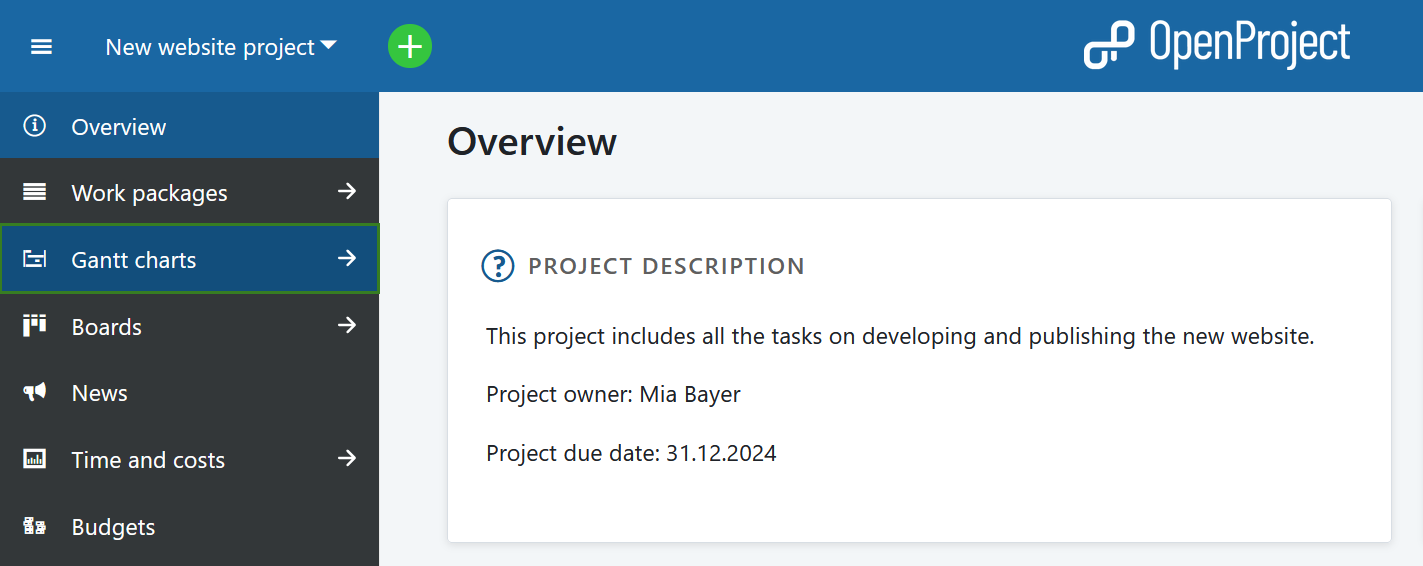
Das Gantt-Diagramm zeigt dann alle Arbeitspaket-Typen, z.B. Phasen, Meilensteine, Aufgaben oder Bugs in einer Zeitansicht an. Es zeigt Abhängigkeiten zwischen verschiedenen Arbeitspaketen sowie zusätzliche Informationen, wie z.B. Titel, Start- oder Enddatum.
Sie können auch die projektübergreifende Gantt-Diagramm-Ansicht über das Menü Globale Module auswählen, die die Information enthält, zu welchem Projekt die Arbeitspakete gehören.
Erstellen Sie einen Projektplan
Um einen Projektplan in OpenProject zu erstellen, wählen Sie das Gantt-Diagramm Modul aus.
Sie können neue Arbeitspakete direkt in der Tabelle erstellen, indem Sie auf den Link Neues Arbeitspaket erstellen am unteren Rand der Liste klicken. Sie können den Arbeitspaket-Typ oder andere Attribute direkt in der Tabellenansicht ändern.
Klicken Sie auf der Ebene der Zeile des Arbeitspakets, das Sie im Gantt-Diagramm abbilden möchten, um ein Element in den Projektplan einzufügen.
Sie können die Dauer ändern oder das Element im Projektplan per Drag & Drop verschieben.
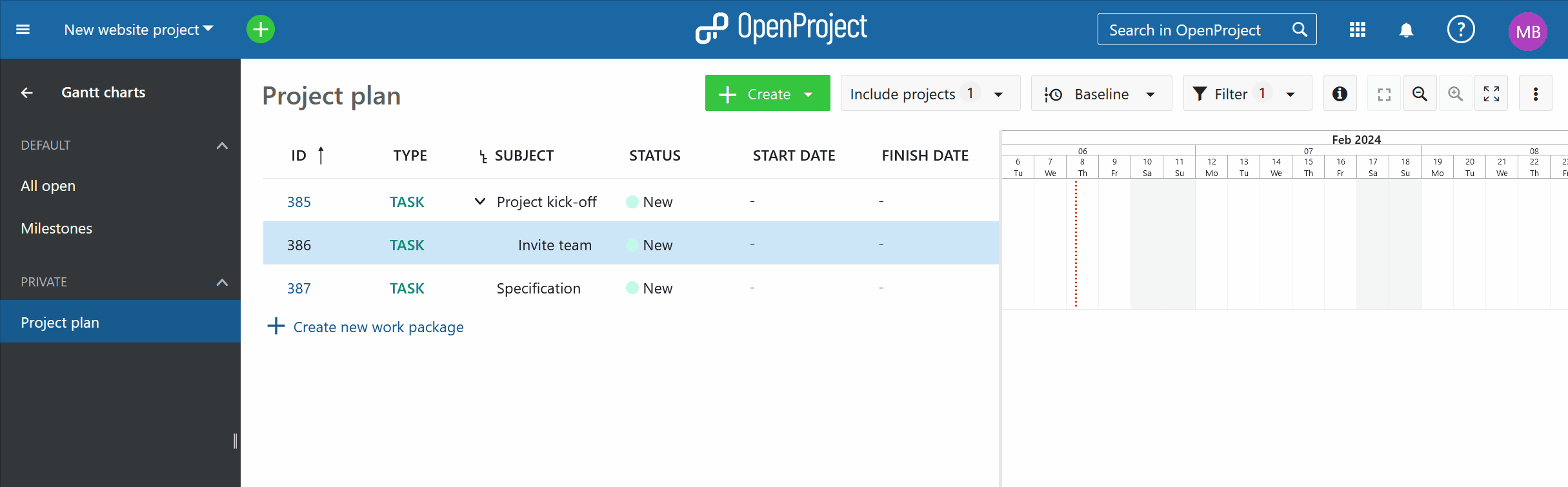
Bearbeiten Sie Ihren Projektplan
Sie können einen Projektplan bearbeiten, indem Sie direkt in die Tabelle klicken und die Attribute des Arbeitspakets ändern, wie z.B. Status, Priorität oder die zugewiesene Person.
Um das Start- und Enddatum oder die Dauer eines Arbeitspakets zu ändern, klicken Sie direkt in das Gantt-Diagramm und ändern es per Drag & Drop. Alle Änderungen werden auch in der Aktivität des Arbeitspakets ergänzt.